


動画から切り出した複数枚の静止画を、時刻順に1枚の画像に重ねて合成し、流れるような動きのある画像を作成することができます。
 重要
重要合成できる静止画の枚数は5枚から30枚までです。
[補正]ビューで補正した静止画は使用できません。補正する前の静止画が使用されます。
 参考
参考三脚などでカメラを固定して撮影した動画や、撮影中にズーム操作やピントの調整(フォーカス)をしていない動画から切り出した静止画を使用することをお勧めします。
静止画を切り出す方法については、「動画から静止画を切り出して印刷しよう」を参照してください。
[動画切り出し]ビューの切り出し画像表示エリアで、合成したい静止画を選択
[フレーム合成]をクリック
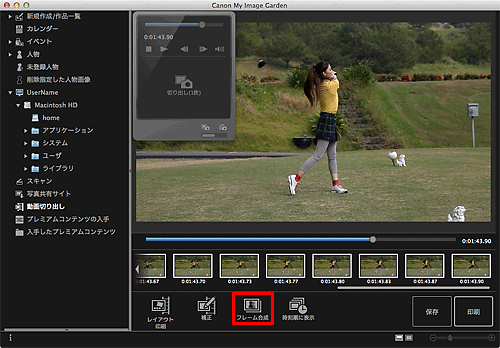
[フレーム合成]ビューに切り替わり、プレビューエリアに合成した画像が表示されます。
 参考
参考[フレーム合成]をクリックすると、メッセージ画面が表示されます。画面の説明に従って操作を進めてください。
合成に使用する画像を変更したいときは、選択画像表示エリアから画像を選び、[再合成開始]をクリックします。
[保存]をクリック
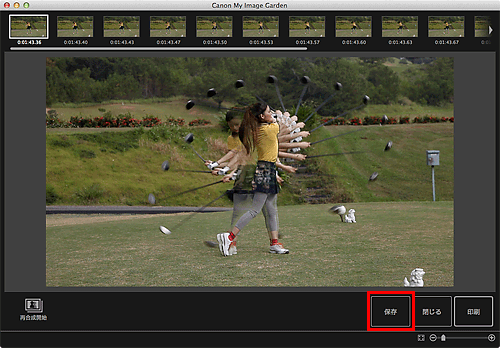
[保存]ダイアログが表示されます。
保存の詳細を設定
 参考
参考作成した画像は、JPEG/Exif形式でのみ保存できます。
[保存]をクリック
作成した画像が保存され、[フレーム合成]ビューに戻ります。
[閉じる]をクリック
[動画切り出し]ビューに戻ります。
 重要
重要作成した画像を保存していない場合、合成した内容は削除されます。
ページの先頭へ |